

Skriveren inneholder forhåndsdefinerte biblioteker med spesialfarger som f.eks. PANTONE- og HKS-biblioteker.
Det kan lagres tre typer biblioteker med spesialfarger i Settings Editor:
forhåndsdefinerte biblioteker med spesialfarger
egendefinerte biblioteker med spesialfarger
importerte biblioteker med spesialfarger (navngitte fargeprofiler)
Åpne Settings Editor, og gå til: .
 [Bibliotek med spesialfarger] -faneark
[Bibliotek med spesialfarger] -faneark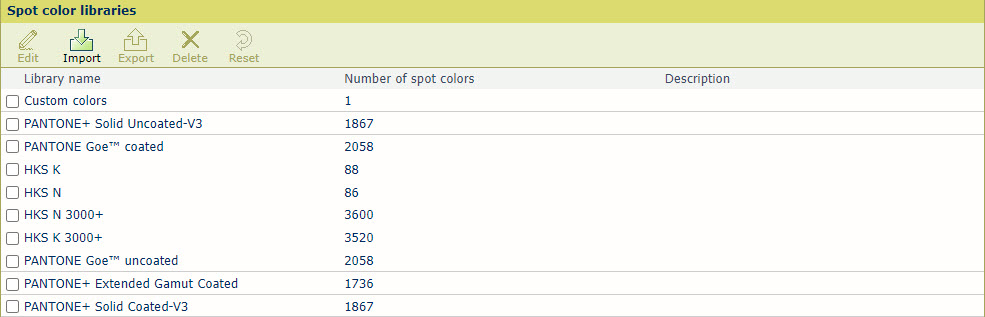 Biblioteker med spesialfarger i Settings Editor
Biblioteker med spesialfarger i Settings EditorDu kan bare redigere tidligere importerte biblioteker med spesialfarger (navngitte fargeprofiler).
Velg biblioteket over spesialfarger.
Klikk på [Rediger].
Endre navnet og beskrivelsen.
Klikk på [OK].
Du kan bare importer en navngitt fargeprofil.
Klikk på [Importer].
Velg ICC-filen som inneholder den navngitte fargeprofilen.
Angi et navn og en beskrivelse.
Klikk på [OK].
Du kan bare eksportere et tidligere importert bibliotek med spesialfarger (navngitte spesialfargeprofiler).
Velg biblioteket over spesialfarger.
Klikk på [Eksporter].
Du kan bare slette tidligere importerte biblioteker med spesialfarger (navngitte fargeprofiler).
Velg biblioteket over spesialfarger.
Klikk på [Slett].
Du kan bare gjenopprette de opprinnelige spesialfargeverdiene i de forhåndsdefinerte og importerte bibliotekene med spesialfarger.
Når du velger et egendefinert bibliotek med spesialfarger, vil alternativet [Tilbakestille] slette alle egendefinerte spesialfargedefinisjoner.
Velg biblioteket over spesialfarger.
Klikk på [Tilbakestille].
Klikk på [OK].